29.05.2017 Movavi Screen Capture - легкая запись экрана | |
|
В последнее время очень популярными стали программы по захвату и записи видео с экрана. В основном такие программы используют блогеры для записи видео на свои каналы. Но и для обычного пользователя такая программа может быть очень полезна. Некоторые записывают свои разговоры по скайпу или с других видео-чатов, а кто-то записывает с динамиков и микрофонов. Для того, чтобы легко сделать запись подобного рода, мы рекомендуем вам использовать программу, которая называется "Movavi Screen Capture”. 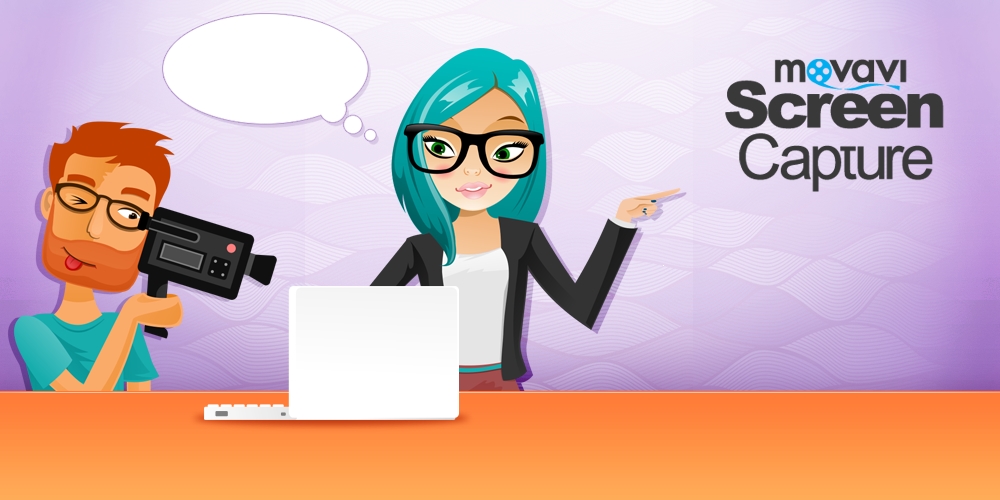 С программой захвата видео с экрана от "Movavi” вы всегда сможете быстро и качественно провести запись. Среди программ подобного рода "Movavi Screen Capture” имеет большое количество преимуществ. Данное приложение имеет простой интерфейс. Но это не значит, что ее функционал бедный. Возможности программы позволят вам записать видео, аудио, сделать скриншот, а в случае если вы захотите еще и отредактировать полученные после записи файлы, то тогда вы можете воспользоваться программой "Movavi Screen Capture Studio". Если вы никогда раньше не пользовались подобного рода программами, но хотели бы начать - "Movavi Screen Capture” именно то, что вам необходимо. Удобное расположение рабочих кнопок и понятное описание позволит вам очень быстро разобраться в работе программы. Прежде чем приступать к работе в "Movavi Screen Capture”, необходимо произвести некоторые настройки программы. Первым делом необходимо разобраться с частотой кадров. Стандарт - 60 кадров в секунду. Если вы хотите записать видео более плавным или нужно сэкономить место на жестком диске, частоту кадров нужно уменьшить. 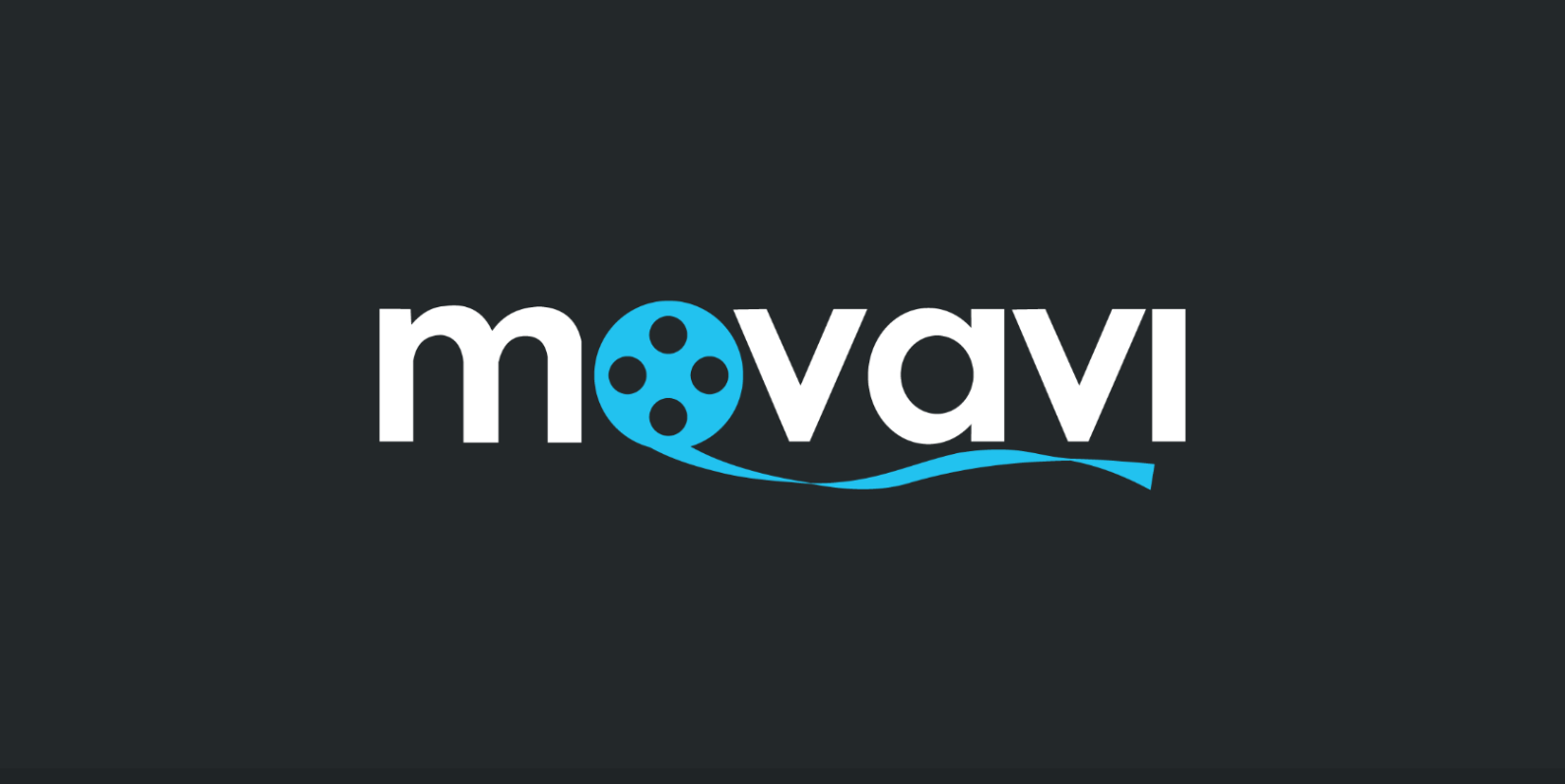 Когда разберетесь с частотой, нужно задать область захвата. Чтобы выставить окно на нужное место для записи, просто потяните мышкой за края окна. Также можно использовать запись в стандартном размере программы или выставить одно в полноэкранный режим. После настройки видео, необходимо уделить внимание звуковому сопровождению. Здесь вы можете настроить количество источников звука, регулировать и проверять работу звуковых устройств. После того, как все настройки будут совершены, можно смело приступать к записи видео. Управлять самим процессом записи вы можете с помощью горячих клавиш на клавиатуре, либо кнопок на верхней панели. После записи видео или скриншота вы можете сохранять эти файлы в любом удобном и нужном для вас формате. Также вы можете настроить таймер, с помощью которого запись и остановка видео будут происходить автоматически. Используя программу "Movavi Screen Capture”, вы точно останетесь довольны. | |
|
| |
| Всего комментариев: 0. | |